14 Profils sportifs
Les profils sportifs vous permettent de définir différents réglages (écrans affichés, pauses automatiques et tours automatiques) pour différents types de sport.
14.1 Créer un nouveau profil sportif
Connectez votre appareil SIGMA à votre ordinateur, le DATA CENTER détecte automatiquement quel appareil SIGMA est connecté.
La station de connexion ou le Dongle sans fil SIGMA relie votre appareil SIGMA à votre ordinateur.
- Vous importez les activités dans le DATA CENTER.
- Vous mettez les réglages de l'appareil à jour dans le DATA CENTER et les transférez sur votre appareil SIGMA.
Des profils sportifs peuvent également être synchronisés dans le DATA CENTER via le CLOUD de SIGMA (p. ex. ROX 12.0 SPORT).
Comment créer un nouveau profil sportif ?
- Démarrez le DATA CENTER.
- Connectez votre appareil SIGMA à votre ordinateur.
- Sélectionnez Mes appareils. Tous les appareils SIGMA s'affichent.
- Sélectionnez votre appareil SIGMA, puis les profils sportifs. La liste des profils sportifs s'affichent.
- Sélectionnez « Menu », puis « Créer nouveau ». La fenêtre « Créer un profil sportif » s'affiche.
- Donnez un nom au profil.
- Sélectionnez le type de sport que vous souhaitez utiliser pour le profil sportif.
- Sélectionnez « Enregistrer ». Le profil s'affiche dans la liste des profils sportifs.
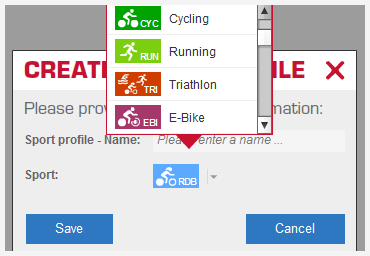
14.2 Réglez les paramètres du profil et transférez-les sur l'appareil.
Vous pouvez modifier les paramètres pour les tours automatiques et les écrans du logiciel et les transférer sur votre appareil SIGMA.
- Affichez la liste des profils sportifs.
- Sélectionnez le profil sportif. Les paramètres du profil sportif s'affichent. Adaptez les réglages pour les tours automatiques et les pauses automatiques.
- Définissez les écrans affichés. Pour cela, passez à une Page sous Catégorie.
- Transférez ensuite le profil sportif sur l'appareil SIGMA. Sélectionnez Menu, puis Transférer sur l'appareil.
14.2.1 Modifier les tours automatiques
Une fois le profil sportif créé, vous pouvez modifier les réglages.
Exemple:vous souhaitez régler les tours automatiques différemment.
- Affichez la liste des profils sportifs.
- Cliquez sur un profil sportif. Les réglages s'affichent.
- Cliquez sur un tour automatique, puis sur la petite flèche. La sélection s'affiche.
- Sélectionnez le réglage.
- Indiquez quand un tour doit s'achever. L'écran d'exemple ci-dessus démarre un nouveau tour après 100 kcal brûlées.
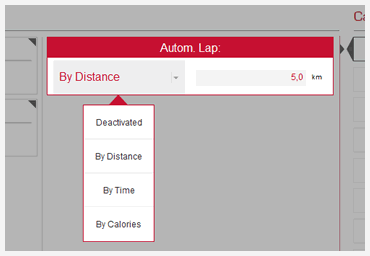
14.2.2 Affecter des fonctions à une page
Chaque page est subdivisée en différents champs. Vous pouvez affecter une fonction à chaque champ et ainsi décider quelles valeurs doivent s'afficher.
Astuce
Il existe différents modèles pour l'affectation des champs. Vous pouvez ainsi modifier l'affichage à l'écran (cf. « Modifier l'affichage au moyen d'un modèle »).
- Affichez le profil sportif.
- Sous Catégorie, sélectionnez l'entrée Page 1. La répartition de l'écran pour la page 1 s'affiche. Vous pouvez définir quelles valeurs l'écran de votre appareil SIGMA doit afficher et dans quel ordre.
- Cliquez sur un mosaïque. La fenêtre Profil sportif - Détails du modèle s'affiche.
- Sélectionnez le type de fonction à gauche. Les fonctions s'affichent à droite. Vous voyez plus ou moins de fonctions en fonction de l'appareil SIGMA utilisé.
- Cliquez sur la fonction. La fonction sélectionnée est mise en évidence.
- Sélectionnez Enregistrer.
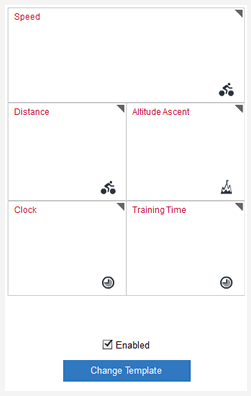
14.2.3 Modifier l'affichage au moyen d'un modèle
Il existe différents affichages pour votre appareil SIGMA. L'ordre des fonctions peuvent être choisis au moyen de différents modèles. Un modèle différent peut être affecté à chaque page et vous pouvez ainsi adapter vos valeurs à vos besoins avec précisions.
Remarque
Lorsque vous choisissez un autre modèle, les fonctions doivent réaffectées aux différentes surfaces libres.
- Sélectionnez un modèle. La fenêtre Profil sportif - Modèle s'affiche.
- Sélectionnez un modèle. Celui-ci est alors marqué.
- Sélectionnez Utiliser le modèle.
- Réglez les fonctions que vous souhaitez vous à l'écran.
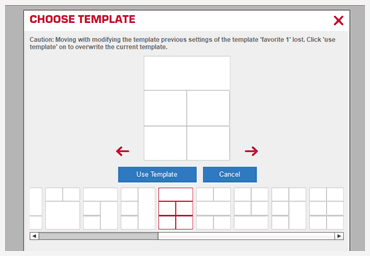










 Close
Close
